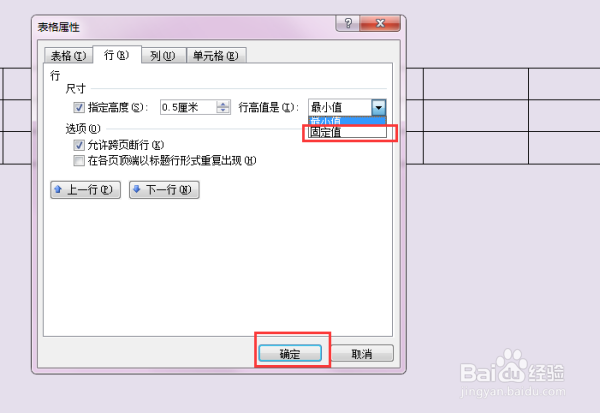1、鼠标右键点击表格左上角图标。
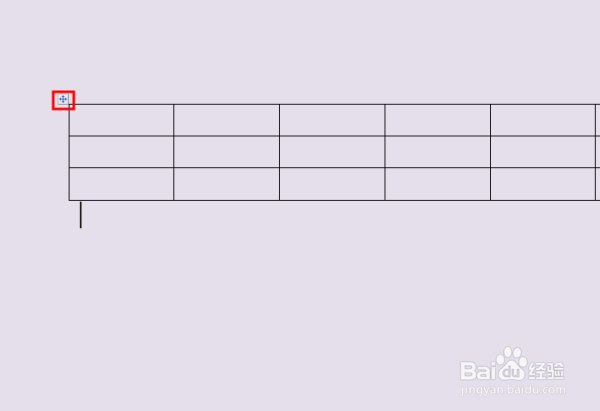
2、弹出菜单内点击“动调整”,子菜单内点击“固定列宽”。
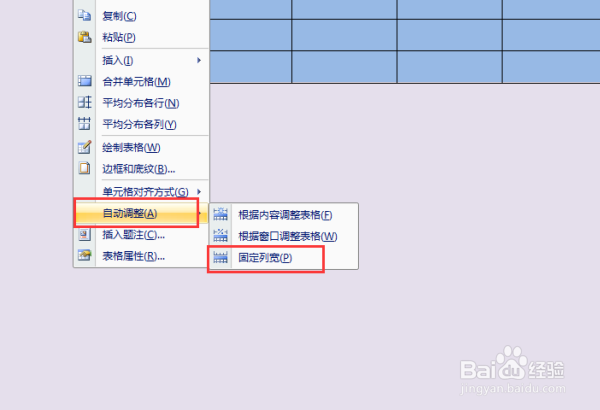
3、右键点击表格左上角图标,弹出菜单内点击“表格属性”。
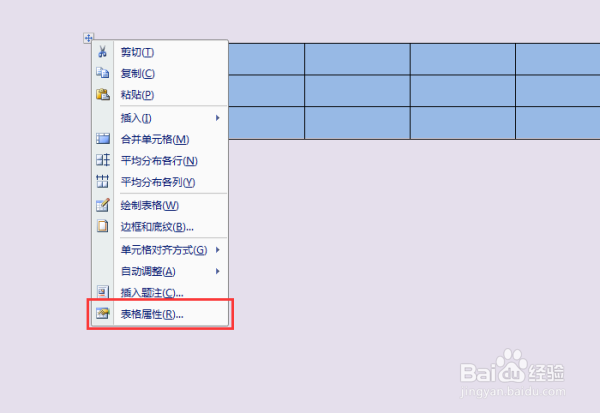
4、设置“行”,勾选“指定高度”。
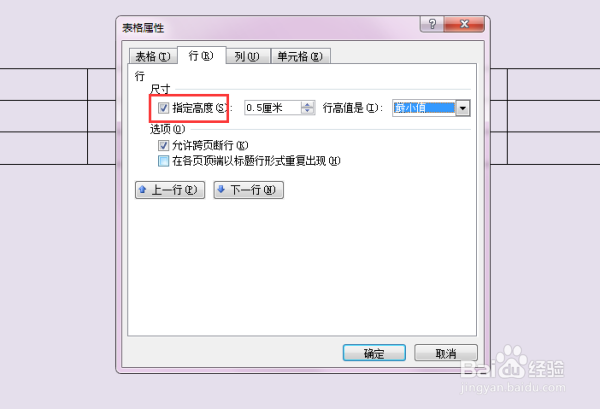
5、点击“行高值”选项,点击“固定值”,最后点击“确定”即可。
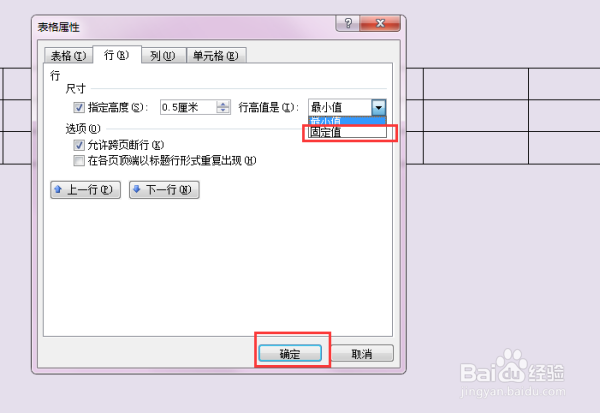
时间:2024-10-21 15:39:49
1、鼠标右键点击表格左上角图标。
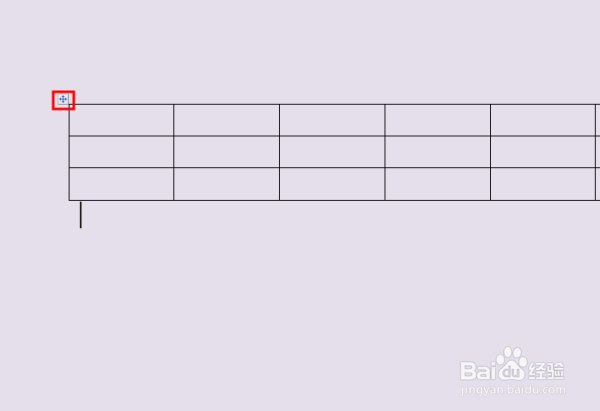
2、弹出菜单内点击“动调整”,子菜单内点击“固定列宽”。
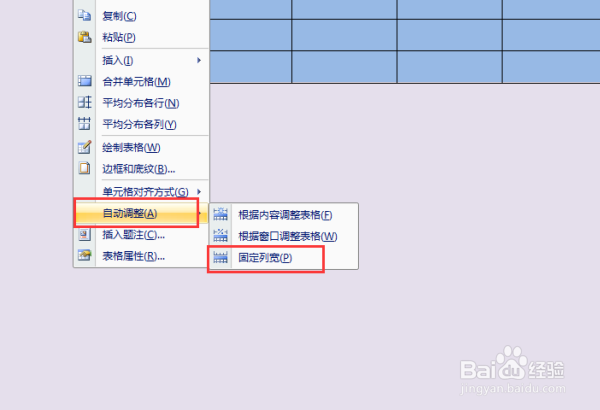
3、右键点击表格左上角图标,弹出菜单内点击“表格属性”。
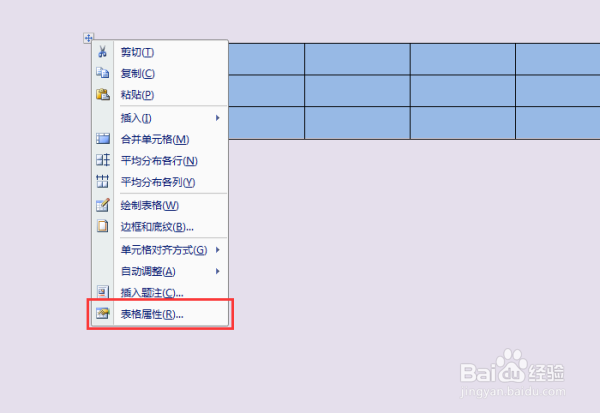
4、设置“行”,勾选“指定高度”。
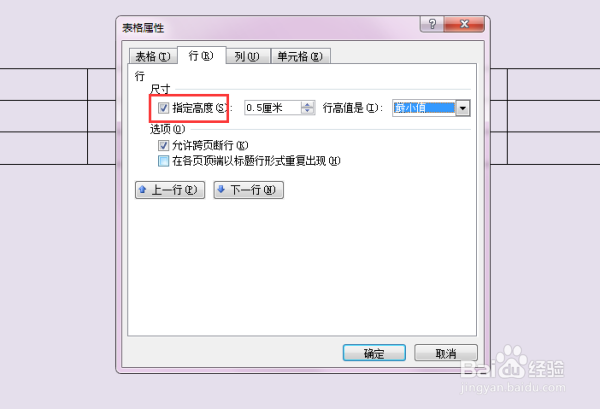
5、点击“行高值”选项,点击“固定值”,最后点击“确定”即可。